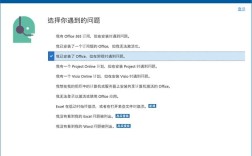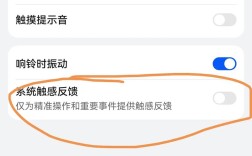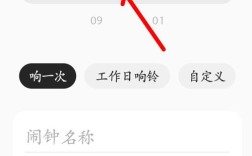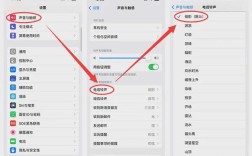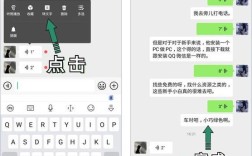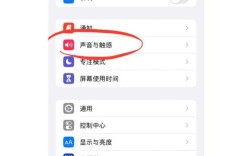Manjaro开机报错怎么办?一文教你快速排查与修复
作为一款基于Arch Linux的流行发行版,Manjaro凭借其易用性和稳定性吸引了许多用户,即使是设计优秀的系统,偶尔也会因硬件兼容性或配置问题导致开机报错,本文将针对常见的Manjaro开机报错场景,提供详细的排查思路与解决方案,帮助用户快速恢复系统正常运行。
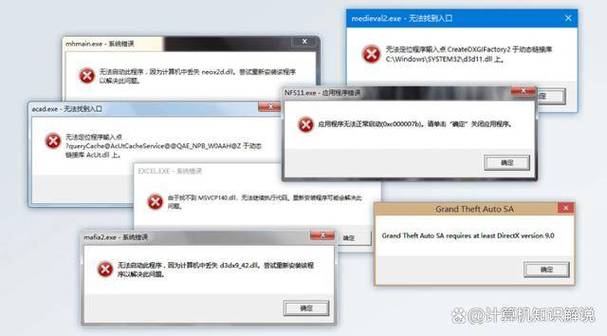
常见的Manjaro开机报错类型
1、ACPI BIOS Error(ACPI相关错误)
现象:开机时屏幕显示“ACPI Error”或“ACPI BIOS Error”,系统可能卡在启动界面。
原因:硬件与ACPI(高级配置与电源管理接口)不兼容,或BIOS设置冲突。
解决方案:
- 临时方案:在Grub启动菜单中,按e键编辑启动参数,在linux行末尾添加acpi=off或acpi=strict,按F10启动。
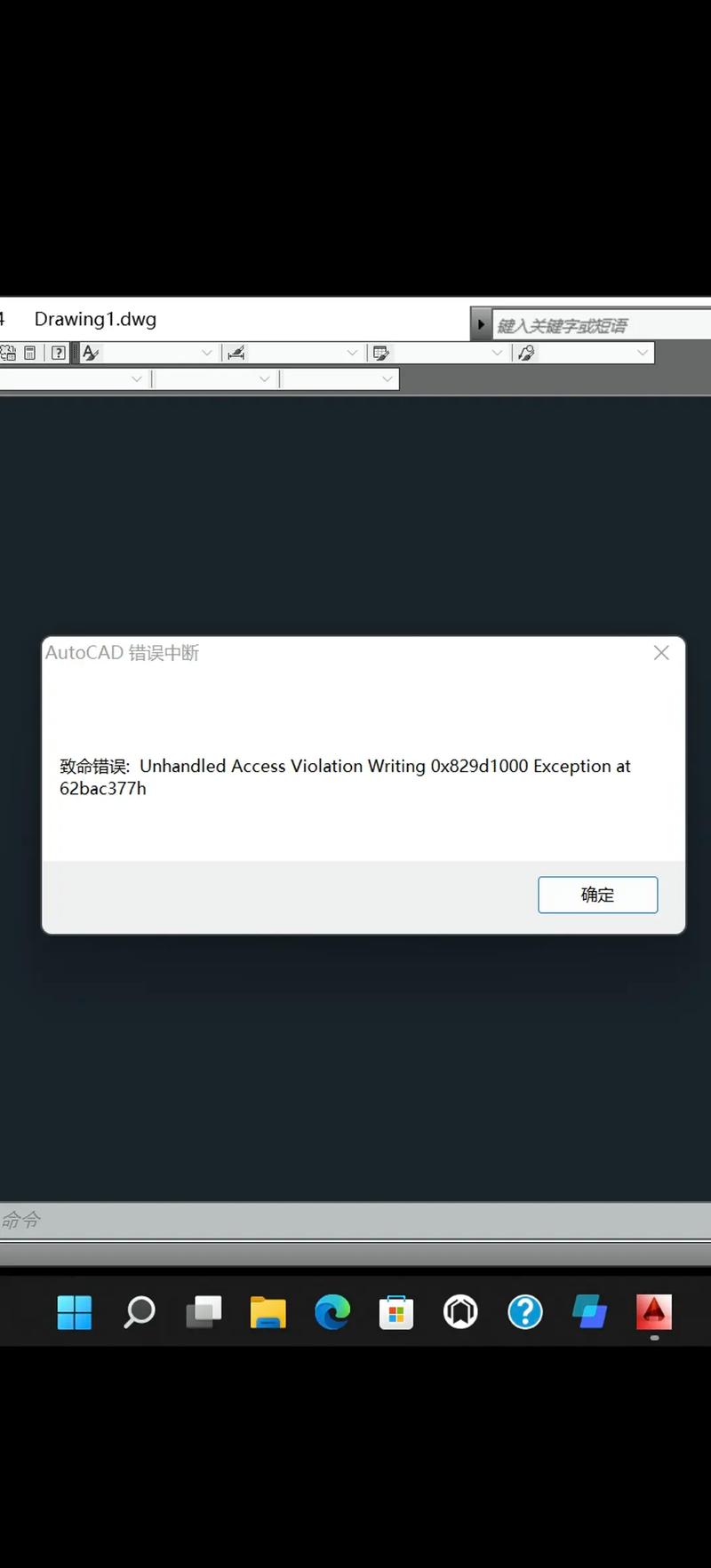
- 长期方案:更新主板BIOS,或在/etc/default/grub中修改GRUB_CMDLINE_LINUX_DEFAULT参数,添加acpi=strict后运行sudo update-grub。
2、文件系统错误(如“/dev/sdaX contains a file system with errors”)
现象:系统提示文件系统损坏,要求手动运行fsck修复。
原因:非正常关机、磁盘坏道或硬件故障导致分区表或文件系统损坏。
解决方案:
- 根据提示输入root密码,执行fsck -y /dev/sdaX(X为报错分区编号),修复完成后重启。
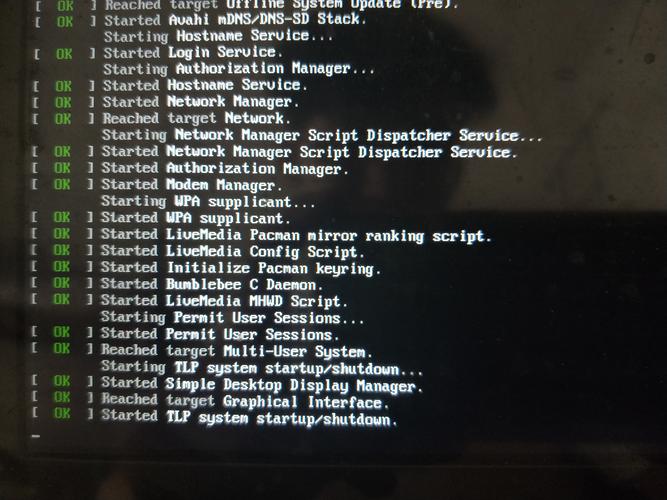
- 若问题反复出现,建议备份数据并检查硬盘健康状况(使用smartctl -a /dev/sda)。
3、引导加载器故障(Grub Rescue模式)
现象:开机直接进入Grub Rescue命令行,提示“unknown filesystem”。
原因:Grub配置文件丢失或引导分区损坏。
解决方案:
- 使用Manjaro安装U盘进入Live环境,执行以下命令:
- sudo mount /dev/sdaX /mnt # X为系统根分区
- sudo manjaro-chroot /mnt
- sudo update-grub
- sudo grub-install /dev/sda
- 完成后重启,移除安装介质。
**进阶问题排查技巧
1、检查内核兼容性
- 若开机报错与内核模块相关(如“failed to load module”),可尝试切换内核版本。
- 在Grub界面选择“Advanced options for Manjaro Linux”,启动旧版本内核。
- 进入系统后,通过mhwd-kernel命令安装或移除特定内核(如LTS版本)。
2、显卡驱动冲突处理
现象:开机黑屏、卡在Logo界面或显示“DRM”相关错误。
解决方案:
- 在Grub启动参数中添加nomodeset临时禁用显卡驱动。
- 进入系统后,使用mhwd工具重新安装适配驱动:
- sudo mhwd -r pci video-{驱动名称} # 如video-nvidia
- sudo mhwd -i pci video-{推荐驱动}
3、日志分析定位问题
- 若报错信息不明确,可通过journalctl查看启动日志:
- journalctl -b -p 3 # 显示本次启动的严重错误
- 重点关注“Failed”、“Error”关键词,结合日志中的时间戳和设备名进一步排查。
**预防开机报错的建议
1、定期更新系统与备份
- 执行sudo pacman -Syu前,确保重要数据已备份。
- 使用Timeshift创建系统快照,可在出现问题时快速回滚。
2、谨慎操作硬件与驱动
- 更换硬件(如显卡)时,提前卸载原有驱动。
- 避免强制断电关机,减少文件系统损坏风险。
3、保持固件与内核更新
- 定期检查主板BIOS/UEFI更新,提升硬件兼容性。
- 对于长期支持版(LTS)用户,建议每半年评估一次内核升级需求。
观点
Manjaro虽然以“用户友好”著称,但其底层仍依赖复杂的Linux生态,面对开机报错时,保持冷静、逐步排查是关键,多数问题可通过修改启动参数、修复引导或更新驱动解决,若遇到无法定位的故障,建议在社区论坛(如Manjaro Forum或Arch Wiki)搜索类似案例,或提供详细日志寻求帮助,技术探索的过程本身也是提升Linux能力的契机,耐心与细致往往比盲目操作更有效。